Konfigurera Facebook-kanal
Gäller för: Dynamics 365 Contact Center inbäddat, Dynamics 365 Contact Center fristående och Dynamics 365 Customer Service
Obs
Copilot Studio-roboten byter namn till Copilot-agent (Agent eller AI-agent). Mänskliga handläggare har nu bytt namn till kundtjänstrepresentant (servicehandläggare eller representant). Du kan stöta på referenser till de gamla och nya termerna när vi uppdaterar produktens användargränssnitt, dokumentation och utbildningsinnehåll.
Många kunder använder sociala meddelandekanalerna som Facebook för sina personliga kommunikationsbehov. Många föredrar också att använda dessa meddelandekanaler för att kommunicera med företag. Den asynkrona karaktären hos dessa kanaler ger kunderna bekvämligheten att få sina problem lösta när och när de har tid. Den här möjligheten står i kontrast till realtidskanaler som Chatt för Dynamics 365 Customer Service, där sessionen slutar när chattfönstret stängs.
Kommentar
Om du använder åtkomsttokens i Facebook uppdaterar du dem i ett 60-dagarsschema eller om det krävs eftersom tokens kan förfalla slumpmässigt. Mer information: Facebook åtkomsttoken
Förutsättningar
Kontrollera att följande förutsättningar är uppfyllda:
- Skapa en Facebook-sida. Mer information: Skapa och hantera en sida
- Aktivera Messenger. Mer information: meddelandefunktion
- Skapa en Facebook-app Mer information: Apputveckling
- Logga in på utvecklarwebbplatsen på Facebook eller skapa ett konto och slutför sedan följande steg:
- Välj Mina appar och välj sedan Skapa en app.
- På sidan Vad vill du att din app ska göra?, välj Övrigt och väljer sedan Nästa.
- På sidan Välj en apptyp, välj Företag och skriv sedan appens namn och kontaktens e-postadress.
- På sidan Lägg till produkter i din app, välj Messenger och välj sedan Konfigurera.
- På inställningssidan för Messenger, välj Lägg till eller ta bort sidor och lägg sedan till den Facebook-sida du skapat. När du har lagt till sidan visas sid-ID och alternativet att generera en token.
- Om du använder en testmiljö ställer du in testkonton i Facebook så att kundtjänstrepresentanter (servicehandläggare eller representanter) kan skicka och ta emot meddelanden i Flerkanal för Customer Service: Gå till Approller>Roller>Testare (Lägg till testare).
- Värden för program-ID och programhemlighet från fälten App-ID och Apphemlighet i Facebook appen >Inställningar>Grundläggande.
Roller och behörigheter
Följande Facebook roller och behörigheter krävs för att din app med Facebook app med Flerkanal för Customer Service.
Facebook användare som inte har någon roll i Facebook app måste ha
pages_messagingbehörighet att skicka meddelanden till en sida Facebook från Flerkanal för Customer Service. Appens ägare måste hapages_messagingbehörighet för att användare ska kunna skicka meddelanden. Mer information: pages_messagingOm den Facebook-app som du använder är i utvecklingsläge, bara de Facebook-användare som har roller i appen skicka meddelanden till Facebook-sidan. Meddelandena kan tas emot av eller dirigeras till Flerkanal för Customer Service. Mer information: Approller
För att Flerkanal för Customer Service ska kunna hämta kundens användarnamn från Facebook måste kunden måste begära åtkomst till åtkomst till användarprofil för företagstillgångar i sin Facebook-app. Mer information: Åtkomst till användarprofil för företagstillgångar
Sekretesspolicy
Genom att aktivera den här funktionen delas dina data med Facebook och flödar utanför organisationens efterlevnads- och geografiska gränser (även om din organisation befinner sig i en Government Community Cloud-region). Läs mer i Ansluta en AI-agent till Facebook.
Kunderna ansvarar enbart för att använda Dynamics 365, den här funktionen och alla associerade funktioner och tjänster i enlighet med all tillämplig lagstiftning, inklusive lagstiftningar relaterade till övervakning, registrering och lagring av kommunikation med slutanvändare. I det här ansvaret ingår att på lämpligt sätt meddela slutanvändarna om att deras kommunikation med tjänstrepresentanter kan övervakas, registreras eller lagras och, i enlighet med gällande lagar, inhämta samtycke från slutanvändarna innan funktionen används med dem. Kunderna bör också ha en mekanism för att informera sina representanter att deras kommunikation med slutanvändare kan övervakas, registreras eller lagras.
Konfigurera en Facebook-kanal
Om du vill konfigurera en Facebook kanal måste du följa stegen nedan:
Skapa ett Facebook kanalkonto.
Konfigurera Facebook inställningar av arbetsström och arbetsdistribution.
Skapa ett Facebook kanalkonto
I webbplatsöversikten för Administrationscenter för Customer Service väljer du Kanaler i Kundsupport.
I Konton, för Meddelandekonton, välj Hantera.
På sidan Konton och kanaler, välj Nytt kontokonto.
Ange följande detaljerad information:
På sidan Kanalinformation anger du ett namn och väljer Facebook under Kanaler.
På sidan Lägg till konto , i fälten App-ID och Apphemlighet, ange Facebook app-ID och apphemlighet som du kopierade från Facebook-appen.
På Lägg till Facebook-sidor på detta konto utför du följande steg:
Välj Lägg till innan du i fönstret Lägg till Facebook-sida anger följande information:
- Sidnamn: Namnet på Facebook-sidan.
- Sid-ID: ID för Facebook-sidan. Om du vill hämta sid-ID, gå till Facebook-sidan och välj Om och kopiera sedan värdet i fältet Sid-ID.
- Token för sidåtkomst: Ange åtkomsttoken för sida för Facebook-appen. Om du vill visa sidan åtkomsttoken går du till Facebook-appen och går sedan till Messenger>inställningar. I avsnittet åtkomsttoken markerar du sidan och kopierar värdet i fältet sidan åtkomsttoken.
- På sidan för motringningsinformation fylls fälten URL för motringning och Bekräfta token automatiskt när du sparar inställningarna. Använd informationen om du vill konfigurera webhooks i Facebook-appen. Värdena för fälten genereras inte om Facebook-sidan återanvänds över flera kanalinstanser.
Gå tillbaka till sidan Facebook-appens Messenger-inställningar och lägg sedan till motringningsadressen.
Välj Lägg till prenumerationer för sidan och sedan på sidan Redigera sidprenumerationer, välj meddelanden.
Spara dina ändringar.
Öppna administrationscenter för Customer Service och gå sedan till Kanaler>Meddelandekonton>Ditt FB-konto.
På sidan Kontoinställningar markerar du fliken Facebook-sidor och kontrollerar sedan att etableringstillstånd visas som Körning.
Skapa ett Facebook arbetsflöde
Om du vill konfigurera dirigering gör du stegen i skapa en arbetsström.
Välj det arbetsflöde som du har skapat för Facebook-kanalen, välj Konfigurera Facebook på arbetsflödessidan, samt utför följande steg:
I området Facebook-sida väljer du en sida i listan.
På sidan Språk väljer du det språk som ska användas.
Konfigurera följande alternativ på sidan Beteenden:
- Anpassade automatiska meddelanden
- Undersökning efter konversation
På sidan Användarfunktioner konfigurerar du följande alternativ:
- Bifogade filer: Om detta alternativ ställts in som "Ja" för kund och representant kan de skicka och ta emot bifogade filer. Läs mer på Aktivera bifogade filer. Tillgängligheten och supporten för media beror på Facebook-programinställningarna. Läs mer i Facebook-uppdateringar.
- Facebook-meddelandetagg: Ange som Ja om du vill göra det möjligt för dina representanter att skicka meddelanden till kunder efter 24 timmar. När den anges till Nej kan representanter inte svara kunder efter 24 timmar om inte kunden skickar ett annat meddelande.
Om du aktiverar etiketten för Facebook-meddelande med mänsklig handläggare under en aktiv konversation mellan representanten och kunden måste representanten stänga konversationen och öppna den på nytt för att kunna kommunicera med den senare kunden efter 24 timmars inaktivitet. Representanter kan starta konversationer med kunder i upp till sju dagar.
Om du vill använda taggen för Facebook mänskliga handläggares meddelande måste du också aktivera den i Facebook-appen. Läs mer i Facebook utvecklingsverktyg.
Granska sidan Sammanfattning och välj Skapa. Kanalinstansen konfigureras.
Konfigurera dirigeringsregler. Läs mer i Konfigurera regler för arbetsklassificering.
Konfigurera arbetsfördelning. Läs mer i: Inställningar för arbetsdistribution.
Du kan också lägga till en AI-agent. Hoppa över det här steget om bara mänskliga handläggare hanterar dina konversationer. Läs mer i Konfigurera en agent.
Under Avancerade inställningar konfigurerar du följande inställningar baserat på dina affärsbehov:
Kundupplevelse
En kund kan starta en konversation på något av följande sätt:
- Messenger på Facebook-sidan
- www.messenger.com
- Messenger-app för insamling på en mobil enhet
- Messenger-widget på en anpassad webbplats
Om en kund startar en konversation från Facebook-sidan och sedan senare växlar till den mobila enheten bevaras den tidigare konversationen och kunden kan fortsätta konversationen.
Representanten får meddelandet om den inkommande konversationsförfrågan. Mer information i Använd Facebook-kanal.
När Facebook social profil är länkad till en kund eller kontaktpost av representanten, därefter Facebook konversationer länkas till kundposterna och kundöversikten fylls i.
Om kunden inte identifieras utifrån namnet kan en ny kontaktpost skapas.
Kunden kan endast skicka bilagor om du aktiverar dem. När alternativet inte är aktiverat för kunderna kan de fortfarande försöka skicka filen. Representanterna får dock inte filen och ett felmeddelande visas.
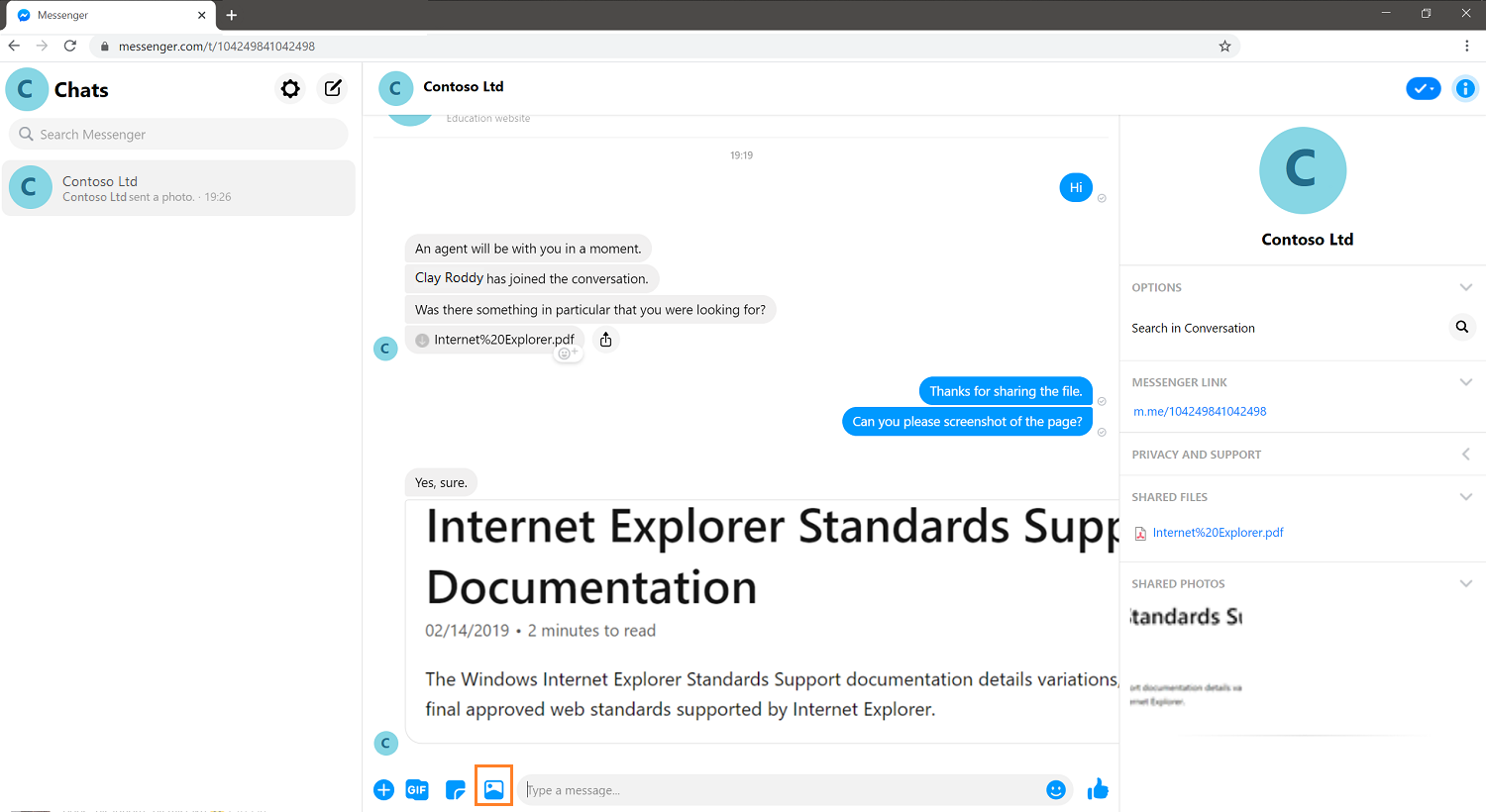
Relaterad information
Vanliga frågor för Facebook-kanalinställningar
Förstå och skapa arbetsflöden
Konfigurera automatiska meddelanden
Konfigurera en undersökning före chatt
Konfigurera en undersökning efter konversation
Ta bort en konfigurerad kanal
Support för direktchatt och asynkrona kanaler